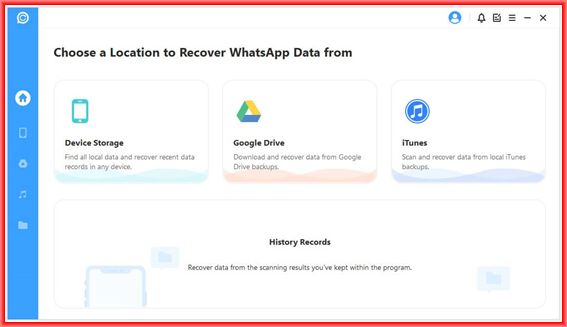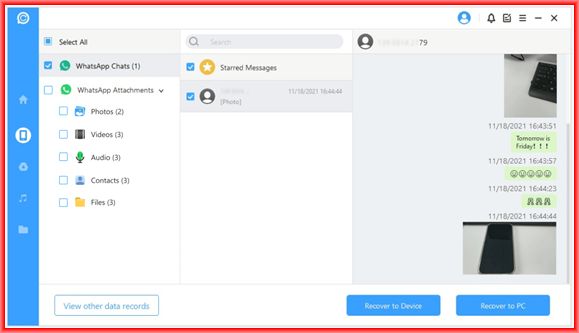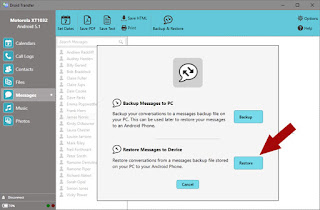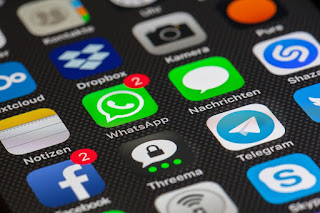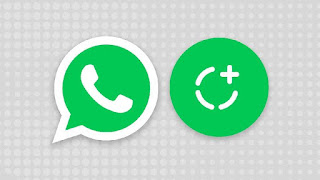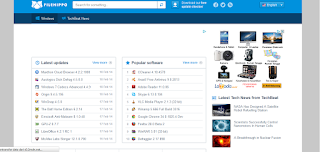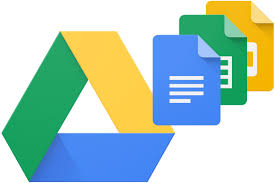5 Cara Mengembalikan Foto yang Terhapus di WhatsApp
4 Cara Mengembalikan Foto Wa yang Terhapus
1. Dengan Bantuan Tool
Jika Anda mencari metode untuk memulihkan kembali riwayat obrolan WhatsApp yang hilang atau terhapus, kami sarankan untuk menggunakan tool bernama iMyFone ChatsBack WhatsApp Message Recovery yang dapat menyelesaikan masalah ini dengan mudah.
Perangkat lunak ini dapat membantu Anda dengan cepat memulihkan foto/pesan/video WhatsApp yang sudah terhapus baik sengaja atau tidak dari perangkat iOS dan Android dengan berbagai cara. Sebelum memulihka data, Anda sebelumya akan dapat melihat pratinjau data-data apa saja yang bisa dipulihka kembali.
Selain itu, iMyFone merilis perangkat lunak pemulihan data profesional hebat lainnya, iMyFone D-Back File Recovery Software, yang dapat membantu Anda mengatasi lebih banyak masalah kehilangan data dari iPhone/Android/PC.
Yang harus Anda lakukan adalah dengan mengunduh tool ChatsBack ini di komputer Anda, lalu pilih saja dari salah satu menu di halaman beranda.
Semua pesan WhatsApp yang berhasil Anda pulihkan aka ditampilkan seperti gambar yang ditampilkan di bawah ini. Anda dapat memilih untuk memulihkan data WhatsApp tersebut ke komputer atau ponsel Anda.
2. Melakukan Recovery Message
Cara mengembalikan foto wa yg terhapus di galeri yang pertama adalah dengan melakukan recovery pesan. Berikut beberapa tutorialnya:
- Buka aplikasi File Manager
- Pilih menu Penyimpanan Internal (atau Internal Memory. Biasanya, bahasanya tergantung dari jenis Smartphone yang digunakan. Yang jelas, ini penyimpanan yang dilakukan di dalam ponsel, bukan di kartu memorinya)
- Cari folder WhatsApp
- Setelah terbuka, pilih Database atau Back Up. Atau pilih file yang ekstensinya berupa .crypt8
- Setelah menemukannya, sambungkan ponsel pintar ke laptop atau pun PC dengan menggunakan kabel USB. Pastikan laptop atau PC memiliki koneksi internet.
- Setelah disambungkan, bukalah website Recover Message. Website inilah yang akan membantu Anda untuk mendapatkan kembali file yang sudah dihapus
- Jika website sudah terbuka, pilih opsi Select SQLite File. Setelah itu, Anda harus melakukan back up terhadap data. Setelah itu, jika muncul kotak dialog baru, pilih I Accept dan kemudian tombol Scan
- Tunggu sampai proses recovery selesai. Setelah beberapa saat, file yang dibutuhkan sudah bisa diakses kembali.
3. Menggunakan Cara Uninstall Aplikasi WhatsApp
Cara mengembalikan foto wa yang sudah di hapus selanjutnya adalah dengan melakukan uninstall aplikasi WhatsApp dan pemasangan kembali. Cara ini sedikit ribet, tetapi ampuh dalam membantu Anda mengembalikan file atau foto.
- Hal pertama yang dilakukan adalah melakukan uninstall aplikasi WhatsApp.
- Setelah aplikasi ter-uninstall, tunggu beberapa saat baru kemudian melakukan penginstallan kembali
- Setelah aplikasi terinstall, Anda harus kembali login dengan akun yang lama.
- Biasanya, sebelum masuk ke kotak percakapan, akan muncul dialog box yang menanyakan pilihan apakah ingin mengembalikan data yang hilang atau tidak.
- Pada kotak dialog ini, pilihlah Yes. Ini penting dilakukan untuk mengembalikan data yang sudah dihapus atau hilang.
- Tunggu hingga pengembalian data selesai dilakukan. Setelah selesai biasanya WhatsApp akan kembali ke tampilan WhatsApp biasa yang kamu lihat.
- Setelah proses pengembalian selesai, Anda harus masuk ke File Manager dan masuk ke penyimpanan SD Card
- Pilih folder WhatsApp kemudian sub folder yang bertuliskan Media
- Di dalam folder itu, ada berbagai folder lagi yang diklasifikasikan sesuai dengan jenis foto, yakni jenis foto, video, dan lain sebagainya. Di sana, file yang sudah terhapus akan kembali bisa diakses.
4. Mengembalikan Foto Wa yg ada di Micro SD
Cara ini bisa Anda lakukan untuk mengembalikan foto WhatsApp yg terhapus apabila disimpan dalam MicroSD. Jika Anda tipe orang yang mencadangkan file WhatsApp di Micro SD, maka Anda bisa melakukan beberapa tutorial di bawah ini untuk mengcover foto yang sudah hilang:
- Keluarkan Micro SD yang Anda miliki dari ponsel. Hubungkan ke PC atau Laptop menggunakan Card Reader
- Bukalah situs filehippo.com di mesin pencari Anda. Dari sini, Anda harus menginstall aplikasi Recuva. Cara menginstallanya cukup mudah, hanya perlu tekan next atau yes saja sampai proses instalasinya selesai
- Setelah aplikasi Recuva sudah terinstall, jalankan aplikasinya. Nanti akan muncul kotak dialog yang bertuliskan Welcome to the Recuva Wizard , dari kotak dialog ini pilih Next untuk melanjutkan.
- Pada kotak dialog yang selanjutnya, pilih All Files. Ini untuk memudahkan Anda apabila ingin mengembalikan file dari jenis yang berbeda.
- Pilih In a Specific Location, nanti akan ada kotak kosong yang muncul. Pilih Browse untuk mencari letak file yang ingin dikembalikan
- Setelah itu, Anda cari nama file Micro SD atau nama kartu memori Anda (apabila namanya sudah diganti)
- Pilih Next
- Setelah itu pilih Start
- Nanti akan muncul daftar file yang akan dikembalikan. Beri tanda ceklis di depannya kemudian pilih Recover
- Tunggu beberapa saat.
- Jika proses recovery sudah selesai, buat folder baru untuk menyimpan File yang sudah dikembalikan
- Terakhir, pilih tombol OK dan file yang Anda cari telah selesai dikembalikan.
5. Mengembalikan Foto yang Terhapus di Wa via Google Drive
- Buka browser Anda di PC atau Laptop, lalu masuklah ke Gmail.com
- Silahkan sign in ke akun Gmail yang Anda gunakan di smartphone. Setelah berhasil, pilih ikon titik-titik yang membentuk persegi, kemudian pilih Drive
- Masuk ke Menu Sampah. Dari sana akan muncul beberapa file yang pernah dihapus, termasuk file media dari whatsApp yang pernah dicadangkan di Google Drive
- Beri tanda centang pada file yang ingin dikembalikan, kemudian pilih Pulihkan dari Sampah
- Tunggu hingga proses pemulihan selesai. Dan Voilla! Gambar Anda yang terhapus sudah kembali lagi seperti semula.

Editor kepala di web SabineBlog.com yang bertugas mereview semua artikel sebelum publish di Web SabineBlog. Penulis Ahli di bidang Komputer, Teknologi, Smartphone dan Gadget Lainnya selama Puluhan Tahun.